Win8系统IE下载默认文件夹如何修改 Win8系统IE下载默认文件夹怎么修改
时间:2017-07-04 来源:互联网 浏览量:
今天给大家带来Win8系统IE下载默认文件夹如何修改,Win8系统IE下载默认文件夹怎么修改,让您轻松解决问题。
在win8系统中我们使用IE浏览器下载文件的时候都会默认下载到C盘中,很显然这会造成对系统不利的影响,久而久之系统C盘会越来越大,系统也会变成运行缓慢,那么如何修改Win8系统IE浏览器默认的文件夹或磁盘呢?下面我们就来讲讲如何设置。推荐 win8系统下载1、在Win8桌面打开IE浏览器,然后点击“设置”菜单中的“查看下载”;(右上角齿轮图标,如下);
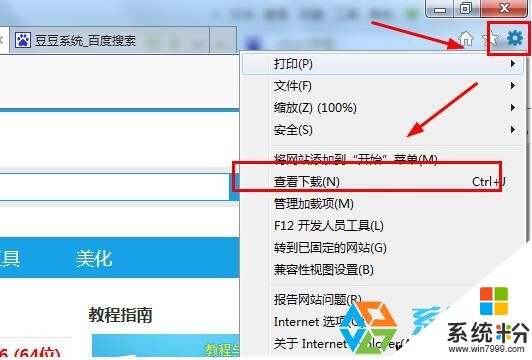
2、在查看下载中点击”选项“,如下图所示:
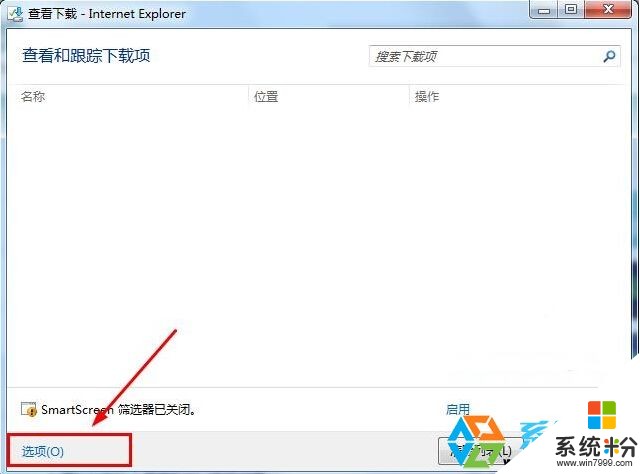
3、在弹出的窗口中,我们可以看到,默认为C盘的下载目录,也有的朋友把下载移动至D盘了,另当别论,单击”浏览“定位到你想要存放下载文件的目录,然后确定;
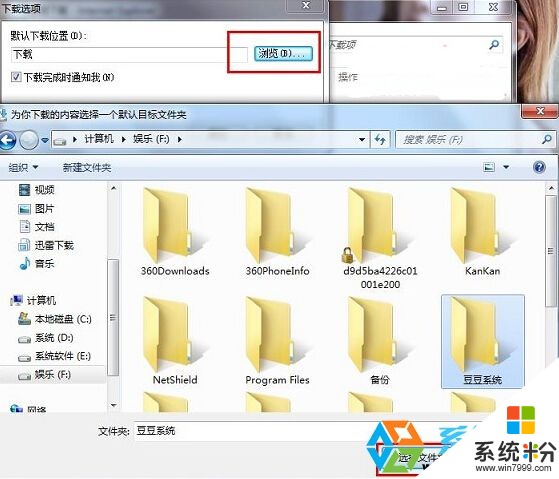
之后,我们再使用IE浏览器下载文件就会默认指向之前设定过的文件夹了,下载目录的存放是非常重要的,就算你使用下载软件也需要设置一下!
以上就是Win8系统IE下载默认文件夹如何修改,Win8系统IE下载默认文件夹怎么修改教程,希望本文中能帮您解决问题。
我要分享:
相关教程
- ·win8文件关联和默认打开方式如何修改 win8文件关联和默认打开方式修改的方法有哪些
- ·win8修改默认输入法的方法有哪些. Win8如何修改默认输入法
- ·Win8恢复IE浏览器默认设置如何操作 Win8恢复IE浏览器默认设置怎么操作
- ·Win8系统hosts文件无法修改该怎么解决 Win8系统hosts文件无法修改该如何解决
- ·win8用户文件如何修改成为英文 想在win8中把文件夹修改成为英文的方法
- ·如何卸载Win8系统中默认IE10浏览器 怎么卸载Win8系统中默认IE10浏览器
- ·win8系统无法打开IE浏览器怎么办|win8系统IE浏览器无法正常打开的处理方法
- ·win8系统如何截取弹出式菜单
- ·win8.1系统处理开机时闪一下才能进入桌面的方法
- ·Win8.1天气无法加载怎么办?
Win8系统教程推荐
- 1 找回win8纯净版系统语言栏的操作方法有哪些 如何找回win8纯净版系统语言栏的操作
- 2 Win8.1正式版怎样自动导出iPhone照片和视频 Win8.1正式版自动导出iPhone照片和视频的方法有哪些
- 3 win8电脑家庭组提示无法正常退出怎么解决? win8电脑家庭组提示无法正常退出怎么处理?
- 4win8系统宽带怎样设置自动联网? win8系统宽带设置自动联网的方法有哪些?
- 5ghost Win8怎样设置开机自动联网 ghost Win8设置开机自动联网的方法有哪些
- 6ghost win8系统语言栏不见如何找回 ghost win8系统语言栏不见找回的方法有哪些
- 7win8重命名输入法不能正常切换的解决办法有哪些 win8重命名输入法不能正常切换该如何解决
- 8Win8分屏显示功能使用的方法有哪些 Win8分屏显示功能如何使用
- 9怎样让win8电脑兼容之前的软件? 让win8电脑兼容之前的软件的方法有哪些?
- 10怎样解决ghost win8频繁重启的烦恼 解决ghost win8频繁重启的烦恼的方法
Win8系统热门教程
- 1 技巧分享:win8新界面的介绍
- 2 解决Win8IE10浏览器无法打开的问题
- 3 怎么快速解决win8.1玩游戏弹出“TP提示 自加载初始化失败”故障问题 快速解决win8.1玩游戏弹出“TP提示 自加载初始化失败”故障问题的方法
- 4为什么win8.1专业版的图片查看器背景变黄?如何解决?
- 5win8界面设置需要哪些步骤,win8界面设置方法
- 6Win8.1系统玩游戏鼠标滞后的解决办法
- 7win8系统回收站文件怎么还原,win8系统回收站文件还原的方法
- 8Win8如何设置Office2013账号登录功能 Win8设置Office2013账号登录功能的步骤
- 9Win8.1关闭或打开触摸键盘声音的方法
- 10WIN8(或者WIN7)的录音设备不能使用的解决方法有哪些 WIN8(或者WIN7)的录音设备不能使用该如何解决
